2018 FIAT 500X volant
[x] Cancel search: volantPage 258 of 280
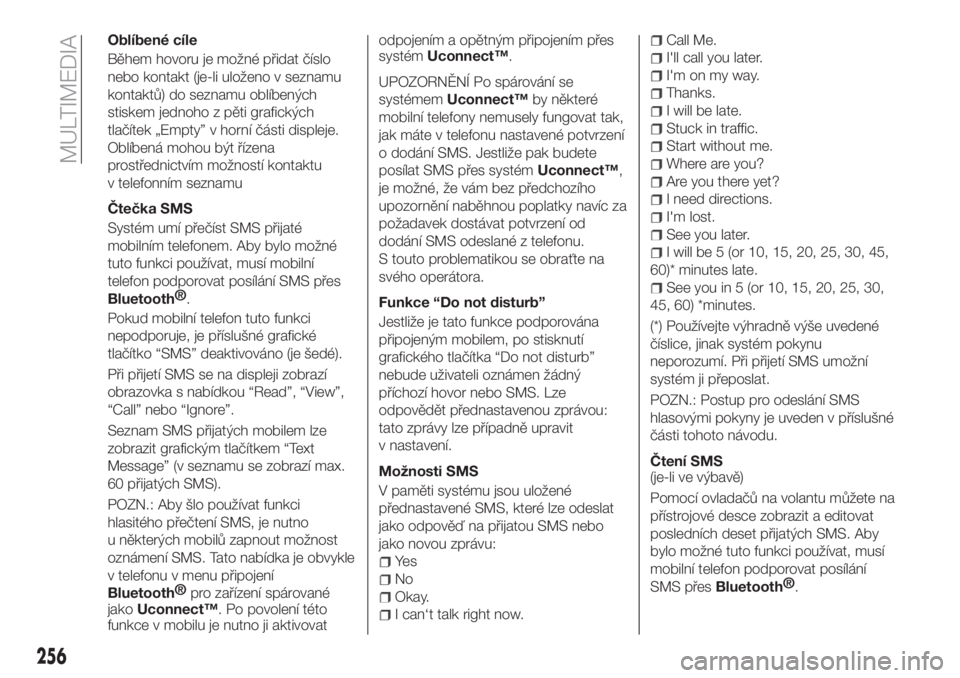
Oblíbené cíle
Během hovoru je možné přidat číslo
nebo kontakt (je-li uloženo v seznamu
kontaktů) do seznamu oblíbených
stiskem jednoho z pěti grafických
tlačítek „Empty” v horní části displeje.
Oblíbená mohou být řízena
prostřednictvím možností kontaktu
v telefonním seznamu
Čtečka SMS
Systém umí přečíst SMS přijaté
mobilním telefonem. Aby bylo možné
tuto funkci používat, musí mobilní
telefon podporovat posílání SMS přes
Bluetooth®
.
Pokud mobilní telefon tuto funkci
nepodporuje, je příslušné grafické
tlačítko “SMS” deaktivováno (je šedé).
Při přijetí SMS se na displeji zobrazí
obrazovka s nabídkou “Read”, “View”,
“Call” nebo “Ignore”.
Seznam SMS přijatých mobilem lze
zobrazit grafickým tlačítkem “Text
Message” (v seznamu se zobrazí max.
60 přijatých SMS).
POZN.: Aby šlo používat funkci
hlasitého přečtení SMS, je nutno
u některých mobilů zapnout možnost
oznámení SMS. Tato nabídka je obvykle
v telefonu v menu připojení
Bluetooth®
pro zařízení spárované
jakoUconnect™. Po povolení této
funkce v mobilu je nutno ji aktivovatodpojením a opětným připojením přes
systémUconnect™.
UPOZORNĚNÍ Po spárování se
systémemUconnect™by některé
mobilní telefony nemusely fungovat tak,
jak máte v telefonu nastavené potvrzení
o dodání SMS. Jestliže pak budete
posílat SMS přes systémUconnect™,
je možné, že vám bez předchozího
upozornění naběhnou poplatky navíc za
požadavek dostávat potvrzení od
dodání SMS odeslané z telefonu.
S touto problematikou se obraťte na
svého operátora.
Funkce “Do not disturb”
Jestliže je tato funkce podporována
připojeným mobilem, po stisknutí
grafického tlačítka “Do not disturb”
nebude uživateli oznámen žádný
příchozí hovor nebo SMS. Lze
odpovědět přednastavenou zprávou:
tato zprávy lze případně upravit
v nastavení.
Možnosti SMS
V paměti systému jsou uložené
přednastavené SMS, které lze odeslat
jako odpověď na přijatou SMS nebo
jako novou zprávu:
Ye s
No
Okay.
I can‘t talk right now.
Call Me.
I'll call you later.
I'm on my way.
Thanks.
I will be late.
Stuck in traffic.
Start without me.
Where are you?
Are you there yet?
I need directions.
I'm lost.
See you later.
I will be 5 (or 10, 15, 20, 25, 30, 45,
60)* minutes late.
See you in 5 (or 10, 15, 20, 25, 30,
45, 60) *minutes.
(*) Používejte výhradně výše uvedené
číslice, jinak systém pokynu
neporozumí. Při přijetí SMS umožní
systém ji přeposlat.
POZN.: Postup pro odeslání SMS
hlasovými pokyny je uveden v příslušné
části tohoto návodu.
Čtení SMS
(je-li ve výbavě)
Pomocí ovladačů na volantu můžete na
přístrojové desce zobrazit a editovat
posledních deset přijatých SMS. Aby
bylo možné tuto funkci používat, musí
mobilní telefon podporovat posílání
SMS přes
Bluetooth®
.
256
MULTIMEDIA
Page 259 of 280
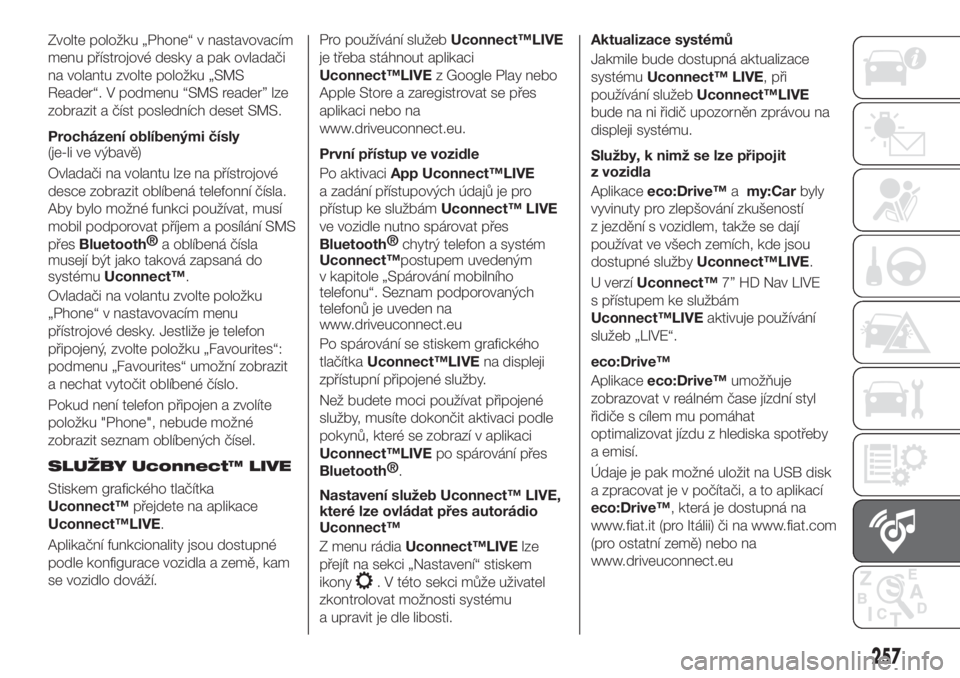
Zvolte položku „Phone“ v nastavovacím
menu přístrojové desky a pak ovladači
na volantu zvolte položku „SMS
Reader“. V podmenu “SMS reader” lze
zobrazit a číst posledních deset SMS.
Procházení oblíbenými čísly
(je-li ve výbavě)
Ovladači na volantu lze na přístrojové
desce zobrazit oblíbená telefonní čísla.
Aby bylo možné funkci používat, musí
mobil podporovat příjem a posílání SMS
přes
Bluetooth®
a oblíbená čísla
musejí být jako taková zapsaná do
systémuUconnect™.
Ovladači na volantu zvolte položku
„Phone“ v nastavovacím menu
přístrojové desky. Jestliže je telefon
připojený, zvolte položku „Favourites“:
podmenu „Favourites“ umožní zobrazit
a nechat vytočit oblíbené číslo.
Pokud není telefon připojen a zvolíte
položku "Phone", nebude možné
zobrazit seznam oblíbených čísel.
SLUŽBY Uconnect™ LIVE
Stiskem grafického tlačítka
Uconnect™přejdete na aplikace
Uconnect™LIVE.
Aplikační funkcionality jsou dostupné
podle konfigurace vozidla a země, kam
se vozidlo dováží.Pro používání služebUconnect™LIVE
je třeba stáhnout aplikaci
Uconnect™LIVEz Google Play nebo
Apple Store a zaregistrovat se přes
aplikaci nebo na
www.driveuconnect.eu.
První přístup ve vozidle
Po aktivaciApp Uconnect™LIVE
a zadání přístupových údajů je pro
přístup ke službámUconnect™ LIVE
ve vozidle nutno spárovat přes
Bluetooth®
chytrý telefon a systém
Uconnect™postupem uvedeným
v kapitole „Spárování mobilního
telefonu“. Seznam podporovaných
telefonů je uveden na
www.driveuconnect.eu
Po spárování se stiskem grafického
tlačítkaUconnect™LIVEna displeji
zpřístupní připojené služby.
Než budete moci používat připojené
služby, musíte dokončit aktivaci podle
pokynů, které se zobrazí v aplikaci
Uconnect™LIVEpo spárování přes
Bluetooth®
.
Nastavení služeb Uconnect™ LIVE,
které lze ovládat přes autorádio
Uconnect™
Z menu rádiaUconnect™LIVElze
přejít na sekci „Nastavení“ stiskem
ikony
. V této sekci může uživatel
zkontrolovat možnosti systému
a upravit je dle libosti.Aktualizace systémů
Jakmile bude dostupná aktualizace
systémuUconnect™ LIVE, při
používání služebUconnect™LIVE
bude na ni řidič upozorněn zprávou na
displeji systému.
Služby, k nimž se lze připojit
z vozidla
Aplikaceeco:Drive™amy:Carbyly
vyvinuty pro zlepšování zkušeností
z jezdění s vozidlem, takže se dají
používat ve všech zemích, kde jsou
dostupné službyUconnect™LIVE.
U verzíUconnect™7” HD Nav LIVE
s přístupem ke službám
Uconnect™LIVEaktivuje používání
služeb „LIVE“.
eco:Drive™
Aplikaceeco:Drive™umožňuje
zobrazovat v reálném čase jízdní styl
řidiče s cílem mu pomáhat
optimalizovat jízdu z hlediska spotřeby
a emisí.
Údaje je pak možné uložit na USB disk
a zpracovat je v počítači, a to aplikací
eco:Drive™, která je dostupná na
www.fiat.it (pro Itálii) či na www.fiat.com
(pro ostatní země) nebo na
www.driveuconnect.eu
257
Page 261 of 280
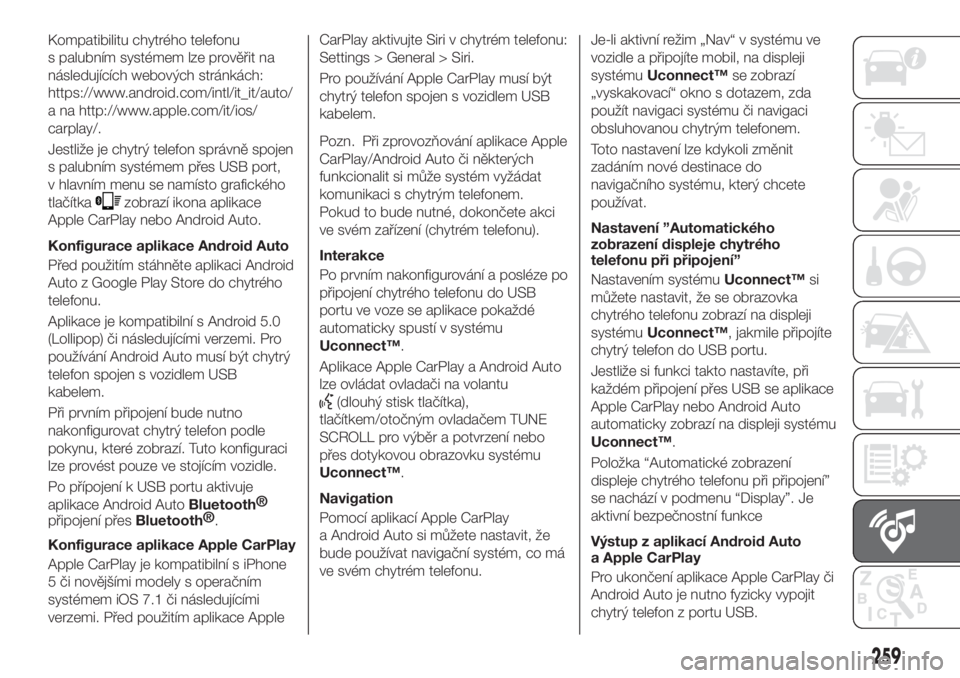
Kompatibilitu chytrého telefonu
s palubním systémem lze prověřit na
následujících webových stránkách:
https://www.android.com/intl/it_it/auto/
a na http://www.apple.com/it/ios/
carplay/.
Jestliže je chytrý telefon správně spojen
s palubním systémem přes USB port,
v hlavním menu se namísto grafického
tlačítka
zobrazí ikona aplikace
Apple CarPlay nebo Android Auto.
Konfigurace aplikace Android Auto
Před použitím stáhněte aplikaci Android
Auto z Google Play Store do chytrého
telefonu.
Aplikace je kompatibilní s Android 5.0
(Lollipop) či následujícími verzemi. Pro
používání Android Auto musí být chytrý
telefon spojen s vozidlem USB
kabelem.
Při prvním připojení bude nutno
nakonfigurovat chytrý telefon podle
pokynu, které zobrazí. Tuto konfiguraci
lze provést pouze ve stojícím vozidle.
Po přípojení k USB portu aktivuje
aplikace Android Auto
Bluetooth®
připojení přes
Bluetooth®
.
Konfigurace aplikace Apple CarPlay
Apple CarPlay je kompatibilní s iPhone
5 či novějšími modely s operačním
systémem iOS 7.1 či následujícími
verzemi. Před použitím aplikace AppleCarPlay aktivujte Siri v chytrém telefonu:
Settings > General > Siri.
Pro používání Apple CarPlay musí být
chytrý telefon spojen s vozidlem USB
kabelem.
Pozn. Při zprovozňování aplikace Apple
CarPlay/Android Auto či některých
funkcionalit si může systém vyžádat
komunikaci s chytrým telefonem.
Pokud to bude nutné, dokončete akci
ve svém zařízení (chytrém telefonu).
Interakce
Po prvním nakonfigurování a posléze po
připojení chytrého telefonu do USB
portu ve voze se aplikace pokaždé
automaticky spustí v systému
Uconnect™.
Aplikace Apple CarPlay a Android Auto
lze ovládat ovladači na volantu
(dlouhý stisk tlačítka),
tlačítkem/otočným ovladačem TUNE
SCROLL pro výběr a potvrzení nebo
přes dotykovou obrazovku systému
Uconnect™.
Navigation
Pomocí aplikací Apple CarPlay
a Android Auto si můžete nastavit, že
bude používat navigační systém, co má
ve svém chytrém telefonu.Je-li aktivní režim „Nav“ v systému ve
vozidle a připojíte mobil, na displeji
systémuUconnect™se zobrazí
„vyskakovací“ okno s dotazem, zda
použít navigaci systému či navigaci
obsluhovanou chytrým telefonem.
Toto nastavení lze kdykoli změnit
zadáním nové destinace do
navigačního systému, který chcete
používat.
Nastavení ”Automatického
zobrazení displeje chytrého
telefonu při připojení”
Nastavením systémuUconnect™si
můžete nastavit, že se obrazovka
chytrého telefonu zobrazí na displeji
systémuUconnect™, jakmile připojíte
chytrý telefon do USB portu.
Jestliže si funkci takto nastavíte, při
každém připojení přes USB se aplikace
Apple CarPlay nebo Android Auto
automaticky zobrazí na displeji systému
Uconnect™.
Položka “Automatické zobrazení
displeje chytrého telefonu při připojení”
se nachází v podmenu “Display”. Je
aktivní bezpečnostní funkce
Výstup z aplikací Android Auto
a Apple CarPlay
Pro ukončení aplikace Apple CarPlay či
Android Auto je nutno fyzicky vypojit
chytrý telefon z portu USB.
259
Page 263 of 280
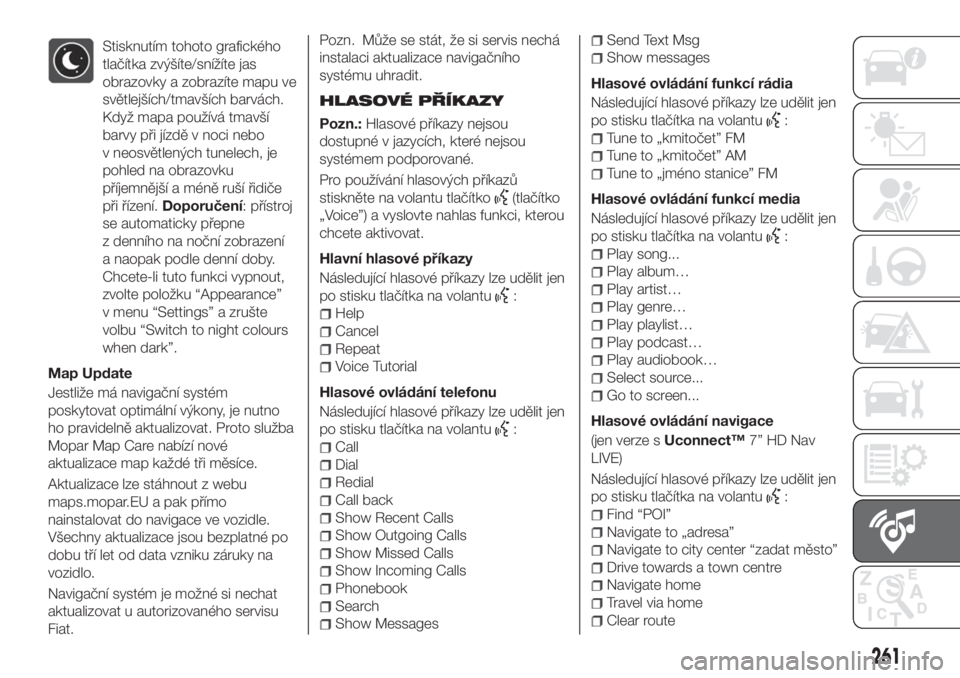
Stisknutím tohoto grafického
tlačítka zvýšíte/snížíte jas
obrazovky a zobrazíte mapu ve
světlejších/tmavších barvách.
Když mapa používá tmavší
barvy při jízdě v noci nebo
v neosvětlených tunelech, je
pohled na obrazovku
příjemnější a méně ruší řidiče
při řízení.Doporučení: přístroj
se automaticky přepne
z denního na noční zobrazení
a naopak podle denní doby.
Chcete-li tuto funkci vypnout,
zvolte položku “Appearance”
v menu “Settings” a zrušte
volbu “Switch to night colours
when dark”.
Map Update
Jestliže má navigační systém
poskytovat optimální výkony, je nutno
ho pravidelně aktualizovat. Proto služba
Mopar Map Care nabízí nové
aktualizace map každé tři měsíce.
Aktualizace lze stáhnout z webu
maps.mopar.EU a pak přímo
nainstalovat do navigace ve vozidle.
Všechny aktualizace jsou bezplatné po
dobu tří let od data vzniku záruky na
vozidlo.
Navigační systém je možné si nechat
aktualizovat u autorizovaného servisu
Fiat.
Pozn. Může se stát, že si servis nechá
instalaci aktualizace navigačního
systému uhradit.
HLASOVÉ PŘÍKAZY
Pozn.:Hlasové příkazy nejsou
dostupné v jazycích, které nejsou
systémem podporované.
Pro používání hlasových příkazů
stiskněte na volantu tlačítko
(tlačítko
„Voice”) a vyslovte nahlas funkci, kterou
chcete aktivovat.
Hlavní hlasové příkazy
Následující hlasové příkazy lze udělit jen
po stisku tlačítka na volantu
:
Help
Cancel
Repeat
Voice Tutorial
Hlasové ovládání telefonu
Následující hlasové příkazy lze udělit jen
po stisku tlačítka na volantu
:
Call
Dial
Redial
Call back
Show Recent Calls
Show Outgoing Calls
Show Missed Calls
Show Incoming Calls
Phonebook
Search
Show Messages
Send Text Msg
Show messages
Hlasové ovládání funkcí rádia
Následující hlasové příkazy lze udělit jen
po stisku tlačítka na volantu
:
Tune to „kmitočet” FM
Tune to „kmitočet” AM
Tune to „jméno stanice” FM
Hlasové ovládání funkcí media
Následující hlasové příkazy lze udělit jen
po stisku tlačítka na volantu
:
Play song...
Play album…
Play artist…
Play genre…
Play playlist…
Play podcast…
Play audiobook…
Select source...
Go to screen...
Hlasové ovládání navigace
(jen verze sUconnect™7” HD Nav
LIVE)
Následující hlasové příkazy lze udělit jen
po stisku tlačítka na volantu
:
Find “POI”
Navigate to „adresa”
Navigate to city center “zadat město”
Drive towards a town centre
Navigate home
Travel via home
Clear route
261
Page 277 of 280

Startování s pomocnou baterií. . . .167
Stírač zadního okna / ostřikovač
zadního okna..............33
Stírač/ostřikovač čelního skla......31
Stírače čelního/zadního okna......31
Symboly....................4
Systém iTPMS (Indirect Tyre
Pressure Monitoring System)....86
Systém Lane Assist...........139
Systém přerušení dodávky paliva . .169
Systém RCP................81
Systém SBR (Seat Belt Reminder).......................90
Systém Start&Stop...........126
Systémy aktivní bezpečnosti......76
Systémy na ochranu cestujících....88
Tažení přípojných vozidel.......141
Tažení vozidla...............173
TC (systém).................76Technické údaje.............207
Televizní kamera pro výhledu
dozadu.................140
Trip Computer...............53
Třetí brzdové světlo (výměna
žárovek).................154
TSC (systém)................78
Uconnect™ 7” HD LIVE /
Uconnect™ 7” HD Nav LIVE. . . .246
Uconnect™ Radio............236
Upozornění a doporučení.......264
Úpravy vozidla nebo zásahy do
vozidla...................5
Víko motorového prostoru.......41
Vnější světla.................27
Vnitřní světla................30
Volant....................24
Výbava se soustavou LPG........44
Výkony (nejvyšší rychlosti).......226Výměna kola...............160
Výměna některé z vnějších
žárovek.................152
Výměna žárovky.............149
Výstražná světla.............149
brzdění v nouzové situaci.....149
Zadní mlhové světlo...........28
Zadní optická skupina (výměna
žárovek).................153
Zadní sedadla...............22
Zámek řízení................15
Zavazadlový prostor...........42
Zavazadlový prostor (rozšíření).....22
Zpětná zrcátka...............25
Zvednutí vozidla.............201
Žárovky
typy žárovek.............150